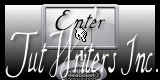Honeymoon

Tutorial original aqui
Gracias Titoune por dejarme traducir tus tutoriales
Tanto el tutorial como su traducción están registrados en twi
Para su realización nos hará falta:
Material
Filtros
Screenworks / Pinhole
Puedes encontrar estos filtros aqui
Abrir los tubes, y elementos en el Psp. Duplicarlos (Shift+D) y cerrar los originales
Tube utilizado "anna" de Anna Br
Guardar la selección en la carpeta de las selecciones de tu Psp
Los elementos de Scrap usados son una creación de "Linda Renée"
Scrap completo "Honeymoon" (3 zips)
Si quieres puedes ayudarte de la regla para situarte en la realización del tutorial
Marcador (Arrastra con el raton)

*** Nota ***
Este tutorial ha sido realizado en el sistema operativo Windows 7 (Seven)
La mayor parte de los filtros usados están importados en los Filtros Unlimited 2. Si trabajas este tutorial con los filtros no importados, es posible que los efectos queden muy diferentes
El tutorial ha sido creado con la versión X5 del Psp. Si usas versiones anteriores (a la X)
puede ser que el resultado difiera
1.-
Abrir una nueva imagen transparente de 750 x 600 pixels
Selecciones_ Seleccionar todo
2.-
Activar el elemento SLR_Honeymoon_paper14
Edición_ Copiar
Edición_ Pegar en la selección
3.-
Selecciones_ Modificar_ Contraer_ 30 pixeles
Selecciones_ Modificar_ Fundido_ 25 pixeles
4.-
Capas_ Nueva capa de trama
Activar la imagen Burning-Moonrise-at-Jupiter-Inlet-Lighthouse-Florida
Edición_ Copiar
Edición_ Pegar en la selección
Selecciones_ Anular selección
5.-
Activar el elemento SLR_Honeymoon_frame3
Edición_ Copiar
Edición_ Pegar como nueva capa
6.-
Efectos_ Efectos geométricos_ Esfera
Círculo_ Seleccionado
Intensidad_ 60
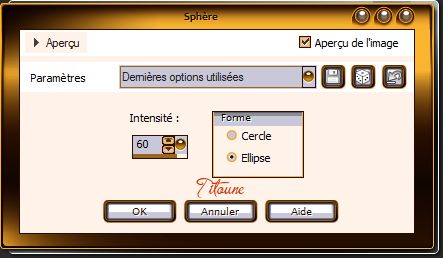
7.-
Activar la varita mágica_ Clic en el centro
Selecciones_ Modificar_ Expandir_ 3 pixeles
Selecciones_ Invertir
8.-
Situaros sobre la capa del paisaje inmediatamente por debajo
Selecciones_ Convertir selección en capa
9.-
Ajustar_ Desenfocar_ Desenfoque Gaussiano_ 10
Efectos_ Complementos_ Screenworks / Pinhole
Valores por defecto
Selecciones_ Anular selección
Capas_ Modo de capas_ Pantalla
Efectos_ Efectos de Contorno_ Realzar
10.-
De Nuevo
Situaros sobre la capa Marco
Activar la varita mágica_ Clic en el centro
Selecciones_ Modificar_ Expandir_ 3 pixeles
Capas_ Nueva capa de trama
Capas_ Organizar_ Enviar abajo
11.-
Activar la imagen Burning-Moonrise-at-Jupiter-Inlet-Lighthouse-Florida
Edición_ Copiar
Edición_ Pegar en la selección
Llamar esta capa Animación
Selecciones_ Seleccionar todo
12.-
Situaros sobre la capa de trama 1 (base de la paleta)
Selecciones_ Modificar_ Contraer_ 10 pixeles
Selecciones_ Invertir
Selecciones_ Convertir selección en capa
Capas_ Organizar_ Enviar al frente
13.-
Efectos_ Efectos 3D_ Biselado interior
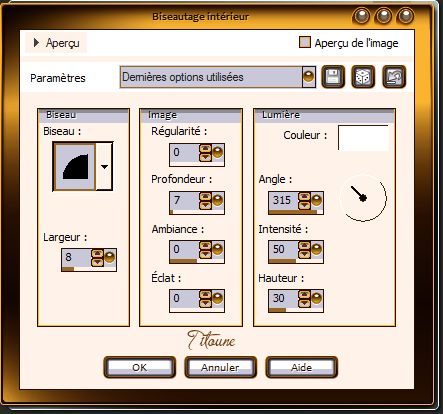
Capas_ Modo de capas_ Pantalla
Selecciones_ Anular selección
Efectos_ Efectos de Contorno_ Realzar
14.-
Situaros sobre la capa Marco
Efectos_ Efectos 3D_ Sombra en el color #080000
3, -3, 30, 3
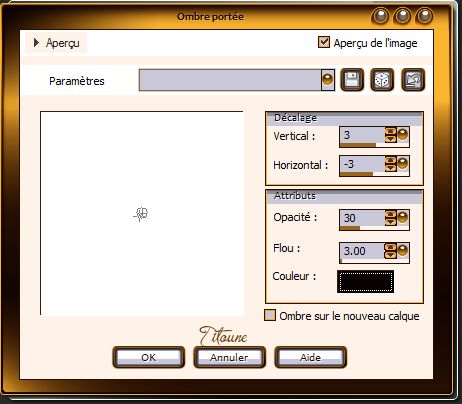
Repetir la sombra con los valores H -3 & V3
Efectos_ Efectos de Contorno_ Realzar
15.-
De nuevo
Situaros sobre la capa de trama 1 (base de la paleta)
Edición_ Copiar
Selecciones_ Seleccionar todo
Imagen_ Recortar selección
16.-
Imagen_ Tamaño del lienzo_ 800 x 650 pixels
Centro_ Seleccionado
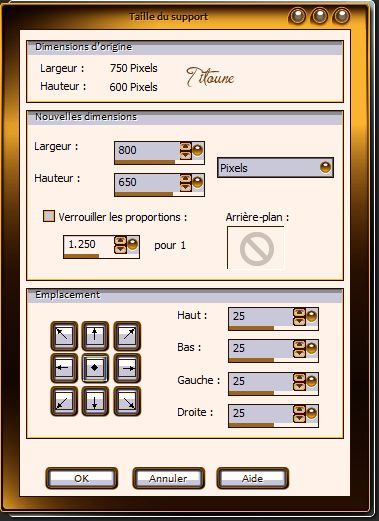
17.-
Capas_ Nueva capa de trama
Capas_ Organizar_ Enviar abajo
Selecciones_ Seleccionar todo
Edición_ Pegar en la selección
Selecciones_ Modificar_ Contraer_ 25 pixeles
Selecciones_ Invertir
18.-
Capas_ Nueva capa de trama
Activar el elemento SLR_Honeymoon_paper03
Edición_ Copiar
Edición_ Pegar en la selección
Selecciones_ Anular selección
Efectos_ Complementos_ Screenworks / Pinhole
valores por defecto
19.-
Situaros sobre la capa superior en la pila de capas
Activar el elemento SLR_Honeymoon_bead4
Edición_ Copiar
Edición_ Pegar como nueva capa
Colocar en la parte superior izquierda
Ver modelo final
Efectos_ Efectos 3D_ Sombra
Mismos valores que la vez anterior
Capas_ Duplicar
Imagen_ Espejo
20.-
Activar el elemento SLR_Honeymoon_flower4
Edición_ Copiar
Edición_ Pegar como nueva capa
Colocar en la parte de la izquierda
Ver modelo final
Efectos_ Efectos 3D_ Sombra
Mismos valores que la vez anterior
Capas_ Duplicar
Imagen_ Espejo
21.-
Activar el elemento SLR_Honeymoon_WA3
Edición_ Copiar
Edición_ Pegar como nueva capa
Colocar en la parte superior
Ver modelo final
Efectos_ Efectos 3D_ Sombra
Mismos valores que la vez anterior
22.-
Activar el elemento SLR_Honeymoon_heart_border
Edición_ Copiar
Edición_ Pegar como nueva capa
Colocar en la parte inferior
Ver modelo final
Efectos_ Efectos 3D_ Sombra
Mismos valores que la vez anterior
23.-
Activar el elemento SLR_Honeymoon_grapes
Edición_ Copiar
Edición_ Pegar como nueva capa
Colocar en la parte inferior izquierda
Ver modelo final
Efectos_ Efectos 3D_ Sombra
Mismos valores que la vez anterior
24.-
Activar el elemento SLR_Honeymoon_feather1
Edición_ Copiar
Edición_ Pegar como nueva capa
Colocar en la parte inferior derecha
Ver modelo final
Efectos_ Efectos 3D_ Sombra
Mismos valores que la vez anterior
25.-
Activar el tube que habéis elegido
Edición_ Copiar
Edición_ Pegar como nueva capa
Si es necesario redimensioar
Colocar en la parte de la izquierda
Ver modelo final
En la paleta de capas
Colocar debajo de la capa del marco
Capas_ Duplicar
Capas_ Organizar_ Enviar al frente
26.-
Activar la goma de borrar
Eliminar la parte que sobresale del marco
Situaros en la capa original
Efectos_ Efectos 3D_ Sombra
Mismos valores que la vez anterior
Firmar en nueva capa
Animación
27.-
Situaros sobre la capa Animación
Capas_ Duplicar_ 2 veces
Situaros sobre la capa copia 2
28.-
Selecciones_ Cargar o guardar selección_ Cargar selección del disco
Buscar la selección "selection_honeymoon"
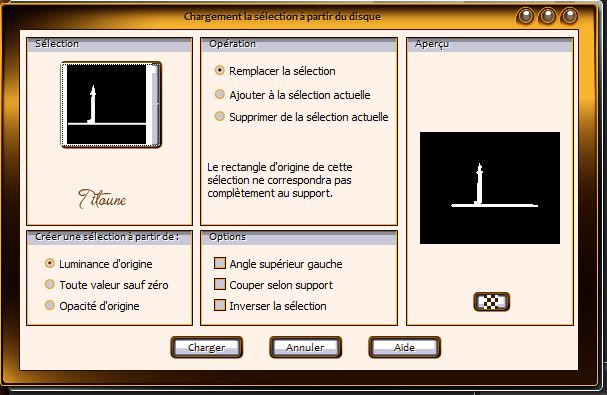
29.-
Efectos_ Complementos_ Alien Skin / Xenofex 2 / Constellation
Make selection transparent seleccionado (mano amarilla)
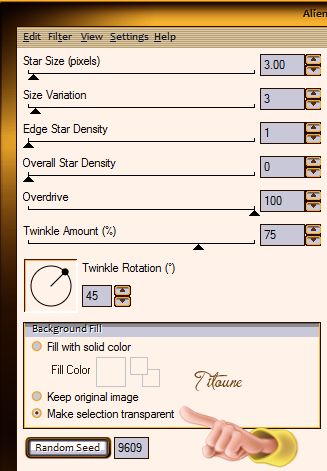
Cerrar esta capa
No quitar la selección
30.-
Situaros sobre la capa copia 1
Efectos_ Complementos_ Alien Skin / Xenofex 2 / Constellation
Mismos valores
Clic sobre Random Seed y el valor del efecto cambia
Cerrar esta capa
No quitar la selección
31.-
Situaros sobre la capa Animación
Efectos_ Complementos_ Alien Skin / Xenofex 2 / Constellation
Mismos valores
Clic sobre Random Seed y el valor del efecto cambia
No cerreis esta capa
Selecciones_ Seleccionar todo
Edición_ Copia fusionada
Abrir el programa Animation Shop
Edición_ Pegar como nueva animación
32.-
Regresar al Psp
Cerrar la capa Animación
Abrir la capa copia 1
Edición_ Copia fusionada
En el Animation Shop
Edicion_ Pegar después del marco activo
33.-
Regresar al Psp
Cerra la capa copia 1
Abrir la capa copia 2
Edición_ Copia fusionada
En el Animation Shop
Edición_ Pegar después del marco activo
34.-
Edición_ Seleccionar todo
Animación_ Propiedades de la imagen
Poner la velocidad en 20
Lanzar la animación
Si todo es correcto y te gusta
Guardar en formato Gif
Hemos terminado nuestro trabajo
Espero que hayas disfrutado haciéndolo tanto como Titoune creándolo
Si tienes algún problema contacta con Titoune o en el correo de la web
El grupo PSP de Titoune
La Danse des Pinceaux
Titoune
Creado el 6 de Mayo de 2013